如何在Windows中将RAR文件转换为ZIP文件

您是否有一些RAR文件想要转换为ZIP文件?了解如何将RAR文件转换为ZIP格式。

Sublime Text 是一個非常通用的文本編輯器,您可以使用它來編輯代碼、添加標記和突出顯示代碼的一部分等等。
但就像任何其他程序一樣,Sublime Text 有時可能會變得無響應。無論您做什麼,都不會發生任何事情,程序不會接受您的命令或完全凍結。
當災難發生並且您無法再編輯代碼時,本故障排除指南將為您提供幫助。
如果 Sublime Text 沒有響應,請嘗試刪除您的插件。可能安裝了一個使程序混亂的狡猾插件。完成後,測試此方法是否解決了問題。
刪除 Sublime Text 插件的步驟:
轉到首選項並選擇瀏覽器包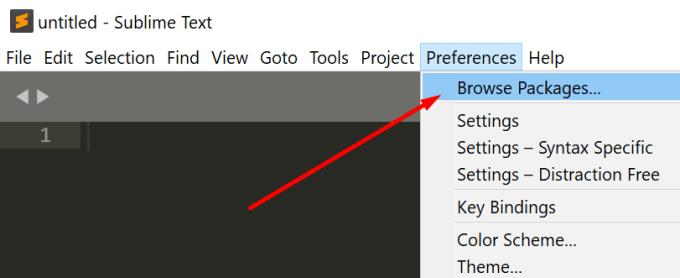
打開您的用戶文件夾並找到要刪除的插件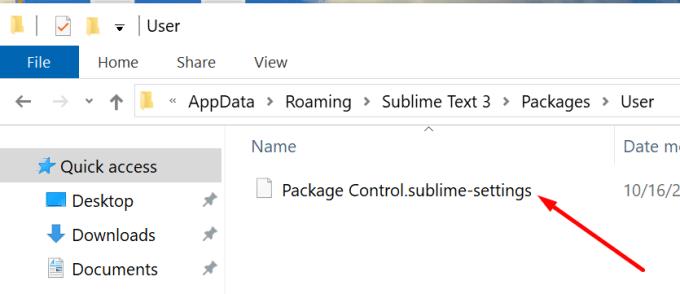
選擇插件並刪除它。
您可以通過刪除數據文件夾使 Sublime Text 進入全新安裝狀態。
為此,請關閉 Sublime Text,然後將數據文件夾移動到其他位置(例如,您的桌面)。然後再次啟動 Sublime Text 以創建一個新的數據文件夾。
根據您的操作系統,數據文件夾可以位於以下路徑下:
如果您使用的是 Mac,請記住 ~/Library 文件夾默認是隱藏的。要打開文件夾,請單擊前往 ▶ 前往 Finder 中的文件夾,然後鍵入 ~/Library。
如果您使用的是 Windows 10,則 Sublime 文本緩存文件存儲在 %LOCALAPPDATA%\Sublime Text 3 下。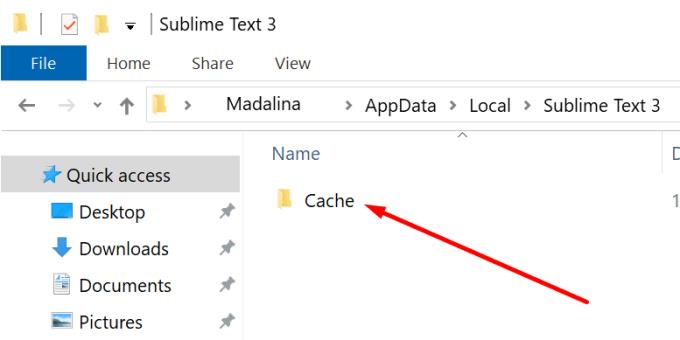
值得一提的是,將 Sublime Text 恢復到新安裝的狀態不會刪除您的插件。
如果您的防病毒軟件或防火牆阻止了 Sublime Text 可執行文件或某些進程,這可能解釋了程序沒有響應的原因。
您需要在防病毒和防火牆設置中為 Sublime Text 添加例外。
將 Sublime Text 列入白名單的步驟:
打開Windows Defender 安全中心
單擊防火牆和網絡保護
轉到允許應用程序通過防火牆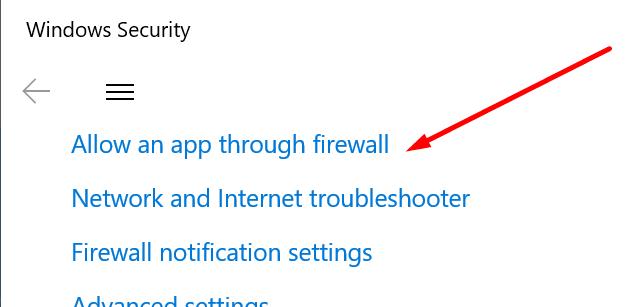
點擊更改設置按鈕
如果 Sublime Text 在列表中不可見,請點擊Allow another app
點擊Browse按鈕將正確的路徑添加到 Sublime Text 的安裝文件夾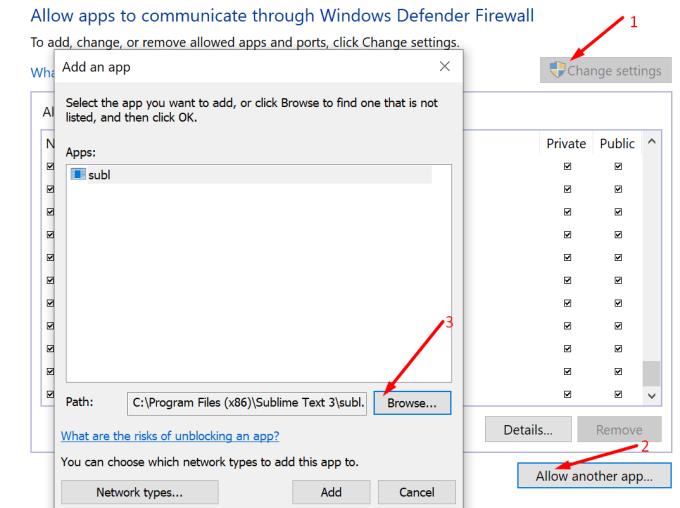
保存更改。
如果您使用的是其他防火牆,請訪問防火牆的官方支持頁面以獲取分步說明。
另一個可能的解決方案是簡單地卸載 Sublime Text,重新啟動計算機,然後重新安裝程序。
在這種情況下,如果您運行的是過時的版本,您還將安裝最新的 Sublime Text 版本。
如何重新安裝 Sublime Text:
轉到控制面板→選擇卸載程序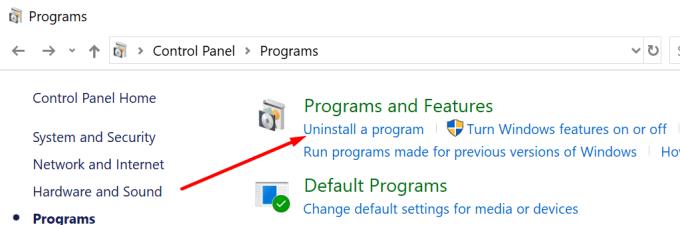
選擇 Sublime Text,然後單擊卸載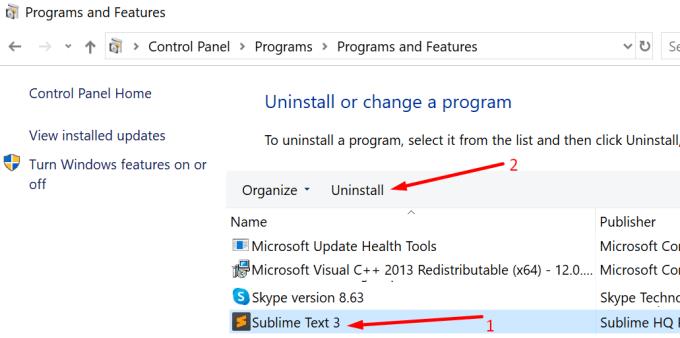
從AppData/Local/ SublimeText 刪除你的 Sublime Text 緩存
重啟你的電腦
在您的機器上安裝Sublime Text 的新副本。
結論
Sublime Text 可能無響應的主要原因有兩個:某些插件干擾了程序或緩存文件阻塞了程序的進程。
對於大多數用戶來說,刪除你的程序並將 Sublime Text 恢復到新安裝的狀態應該可以解決這個問題。
您是否有一些RAR文件想要转换为ZIP文件?了解如何将RAR文件转换为ZIP格式。
您需要在MS Teams上与相同的团队成员安排重复会议吗?了解如何在Teams中设置重复会议。
我们通过这篇逐步教程向您展示如何更改Adobe Reader中文本和文本字段的突出显示颜色。
本教程显示如何在Adobe Reader中更改默认缩放设置。
您在使用 MS Teams 时是否经常看到对不起,我们无法连接您的错误?尝试以下故障排除提示,以迅速解决此问题!
如果Spotify每次启动计算机时自动打开,它可能会让人感到恼火。按照这些步骤禁用自动启动。
如果 LastPass 无法连接到其服务器,请清除本地缓存,更新密码管理器,并禁用浏览器扩展。
Microsoft Teams 目前不支持直接将会议和通话投射到电视上。但您可以使用屏幕镜像应用程序来实现。
了解如何修复OneDrive错误代码0x8004de88,以便您可以再次使用云存储。
想知道如何将ChatGPT集成到Microsoft Word中?本指南将向您展示如何通过ChatGPT for Word插件轻松完成这项工作。






